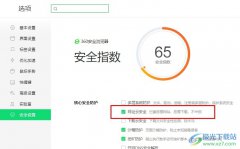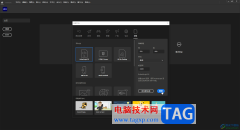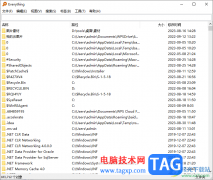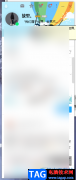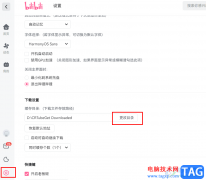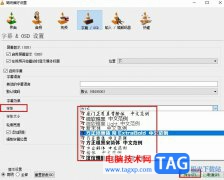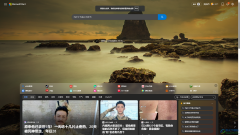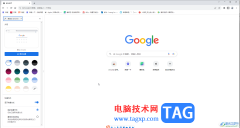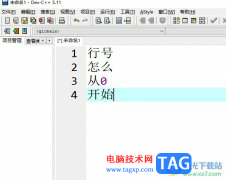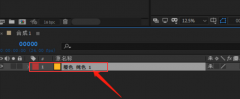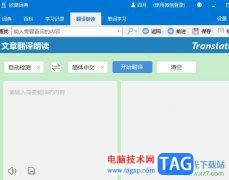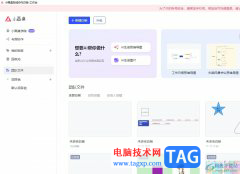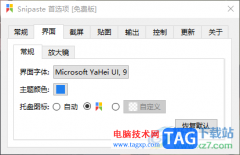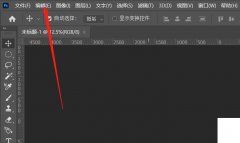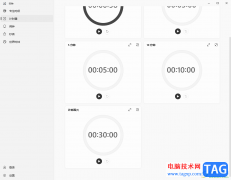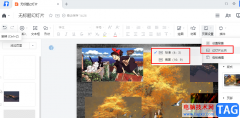很多小伙伴在使用必剪软件的时候经常会用到的一个功能就是滤镜,滤镜可以帮助我们调试视频中的色彩以及明暗关系,让我们的视频画面看起来更加的舒服,不过有的小伙伴并不喜欢使用必剪自带的滤镜,相对于已经设置好的滤镜,我们还可以选择对视频进行自定义调色,手动调节视频的亮度、对比度、饱和度以及锐化效果等强度,让视频得到更好的展现效果。有的小伙伴可能不清楚具体的操作方法,接下来小编就来和大家分享一下必剪自定义调色滤镜的方法。
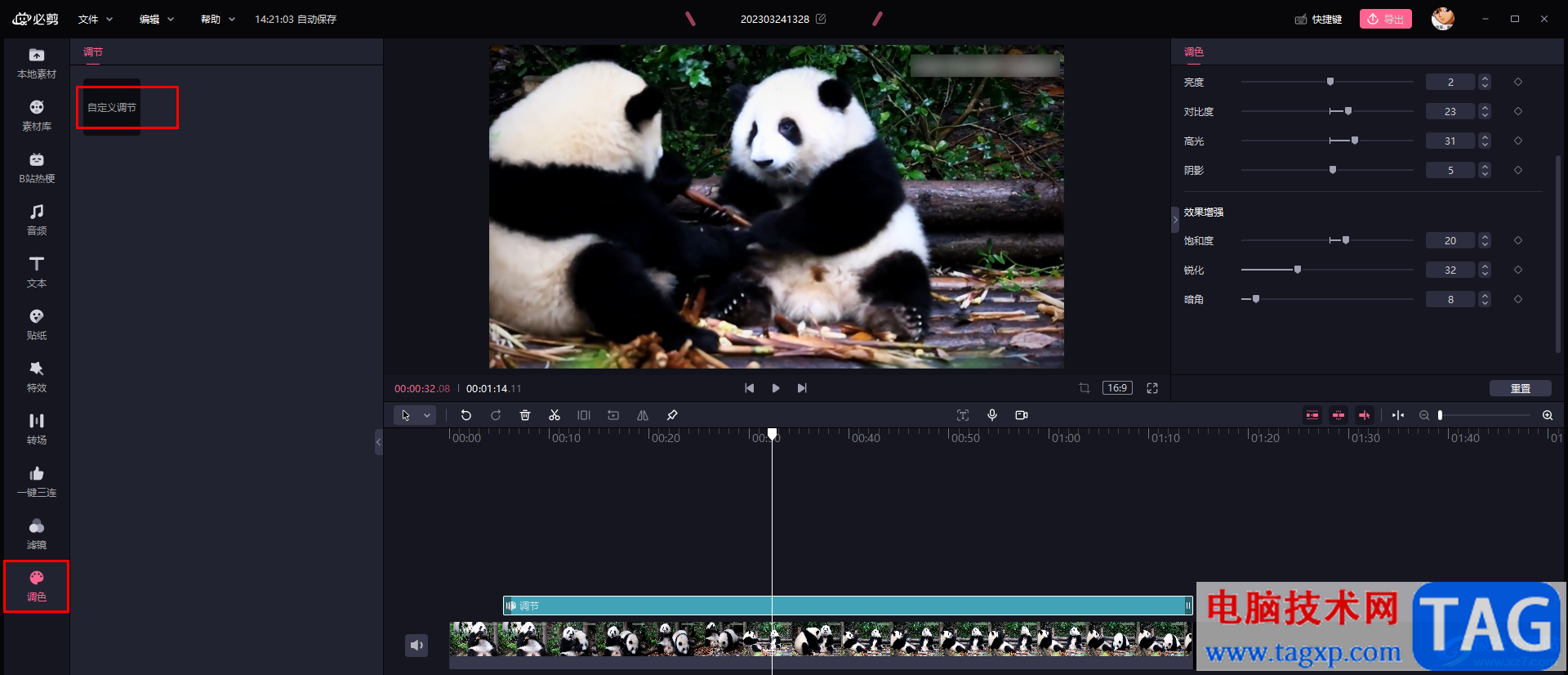
方法步骤
1、第一步,我们先在电脑中打开必剪软件,然后在软件页面中点击“开始创作”选项
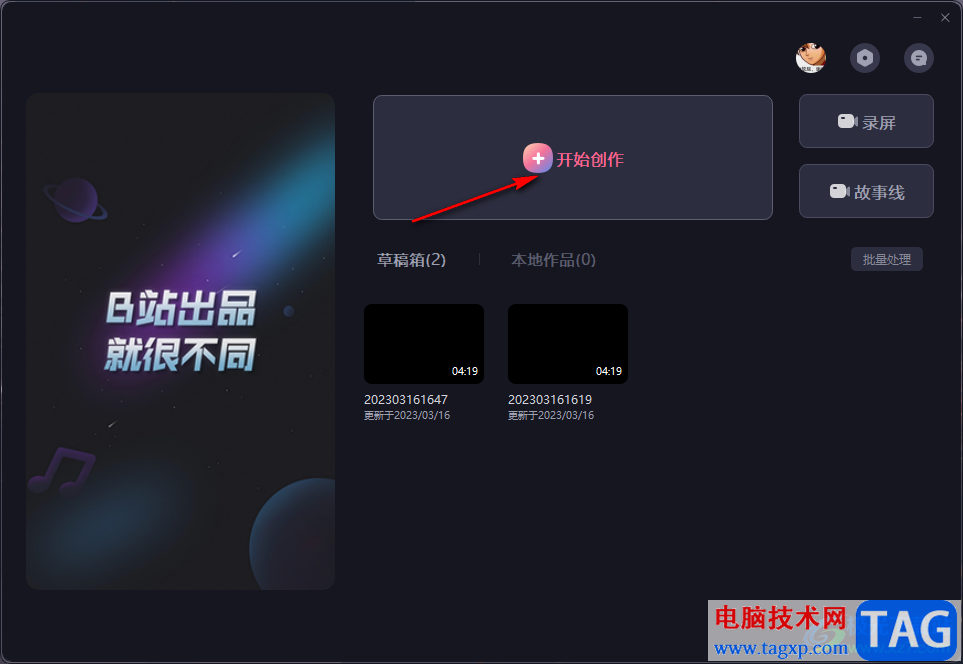
2、第二步,进入视频剪辑页面之后,我们在页面左上角先点击“导入素材”选项
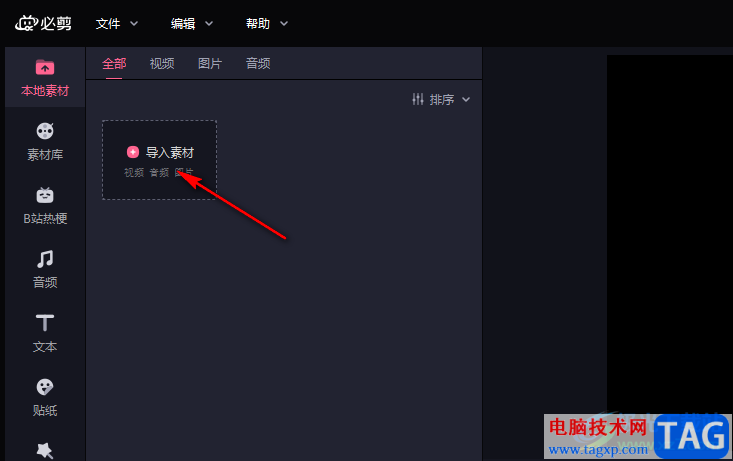
3、第三步,进入文件夹页面之后,我们找到自己需要的视频素材文件,选中之后点击“确定”选项
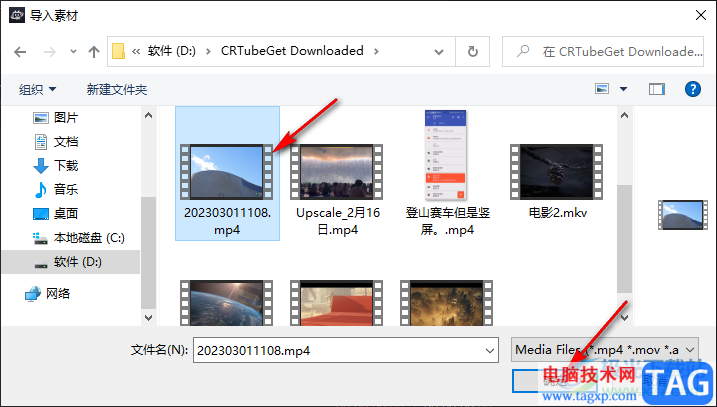
4、第四步,导入素材之后,我们将素材拖到轨道中,再点击左侧的“调色”选项,然后在“调色”页面中点击“自定义调节”选项右下角的“+”图标
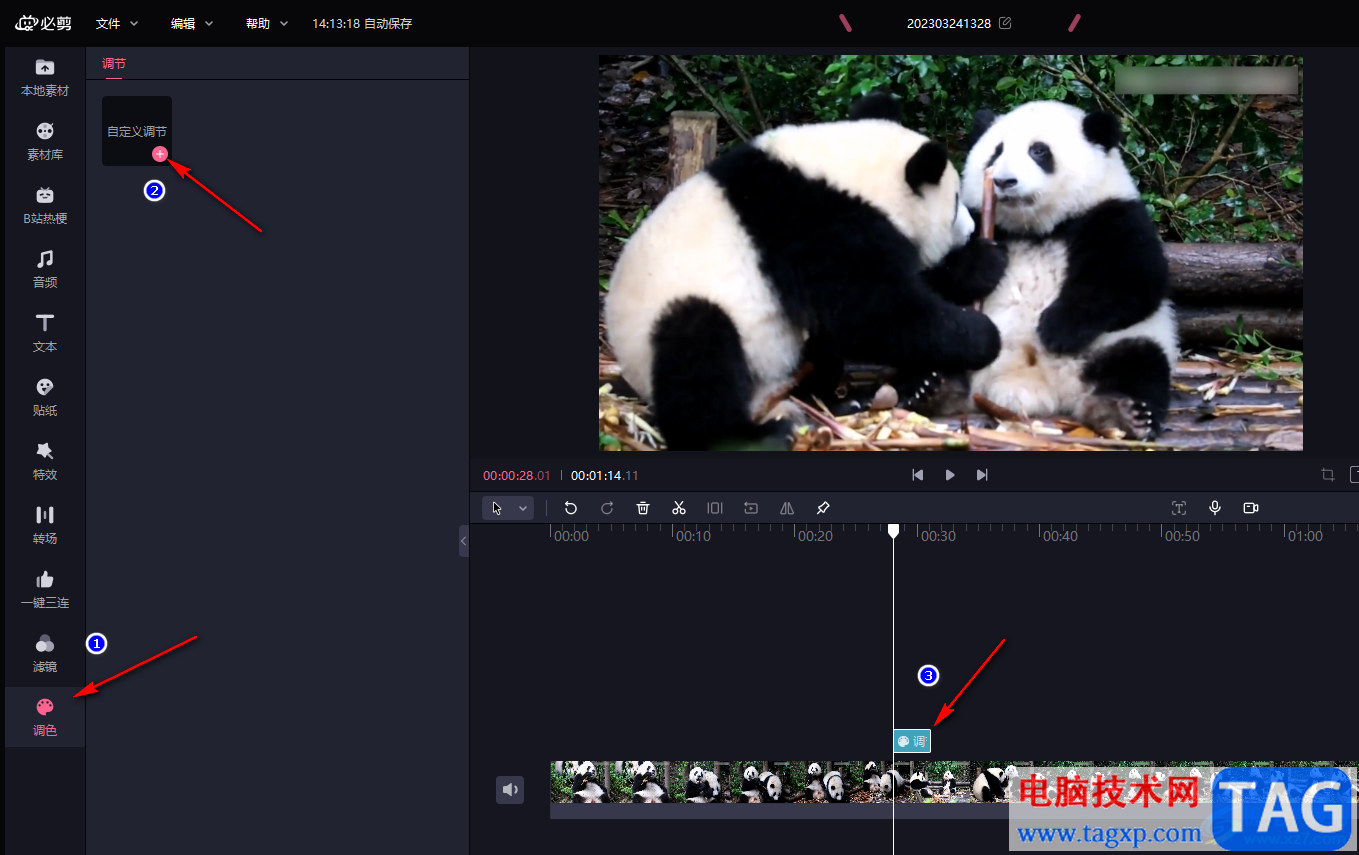
5、第五步,我们点击轨道中的调色,然后在右上角的调色页面中拖动滑块,对“色温”、“色调”、“亮度”、“对比度”等进行调整
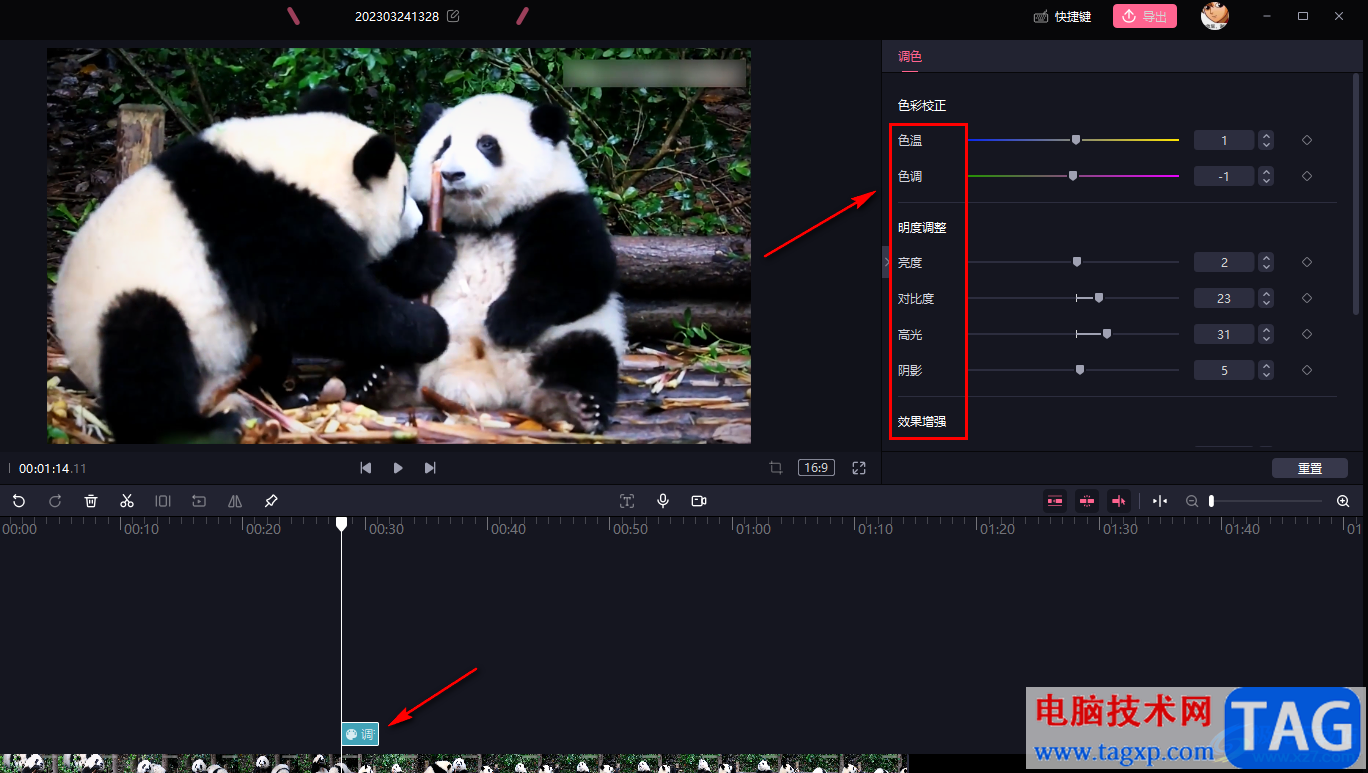
6、第六步,调色完成之后,我们回到轨道中,将调色块拖到和视频一样的长度,覆盖整个视频即可
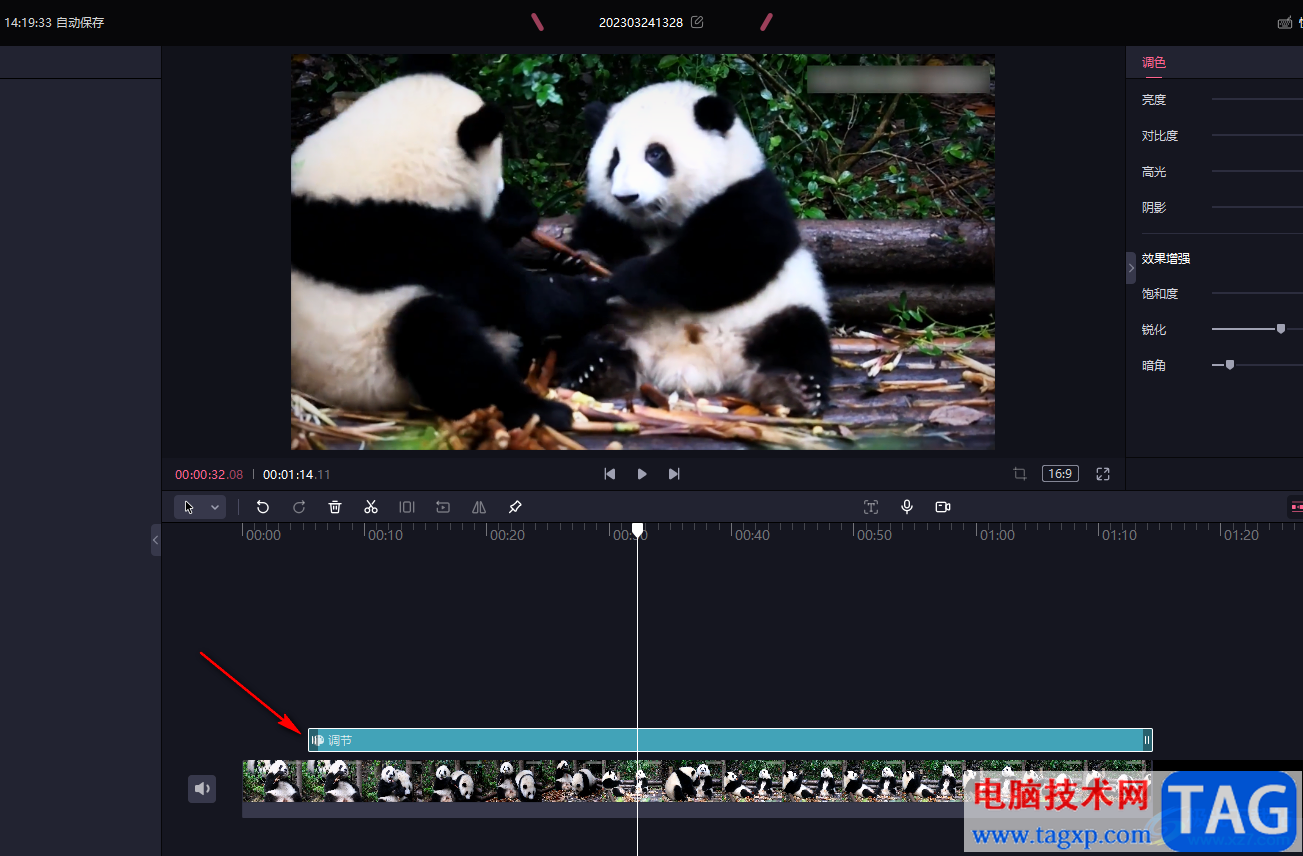
以上就是小编整理总结出的关于必剪自定义调色滤镜的方法,我们在必剪中先导入自己的素材,然后在左侧找到调色选项,将自定义调节添加到轨道中,然后完成调色设置,最后拖动调色的长度使其覆盖视频即可,感兴趣的小伙伴快去试试吧。